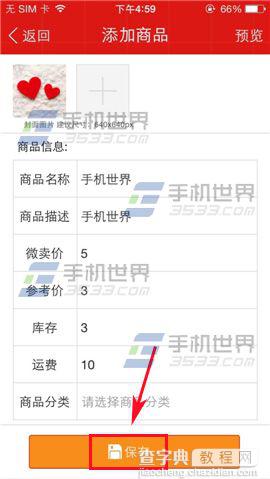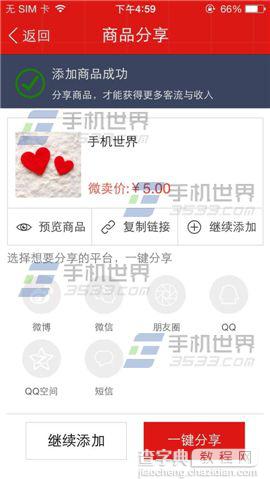微卖商品怎么添加?微卖添加商品方法
发布时间:2016-12-26 来源:查字典编辑
摘要:微卖怎么添加商品,微卖添加商品方法。通过微卖平台,用户可以安全有效的出售各种商品,而且上传的商品还能分享给好友哦,想必很多用户都还不知道怎么...
微卖怎么添加商品,微卖添加商品方法。通过微卖平台,用户可以安全有效的出售各种商品,而且上传的商品还能分享给好友哦,想必很多用户都还不知道怎么使用吧,更不知道怎么添加商品,那么小编就来教大家微卖怎么添加商品,微卖添加商品方法。
1)首先打开微卖,在首页点击【添加商品】。(如下图)

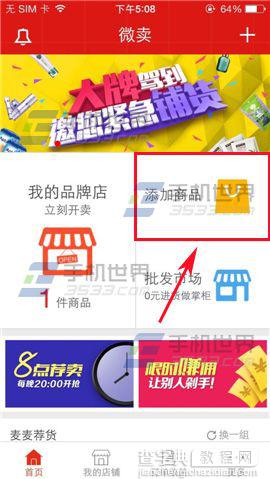
2)在界面选择添加商品的类型(例:添加自己的商品),进入界面填写商品名称、描述、微卖价、参考价、库存、运费还商品分类,然后点击【+】。(如下图)
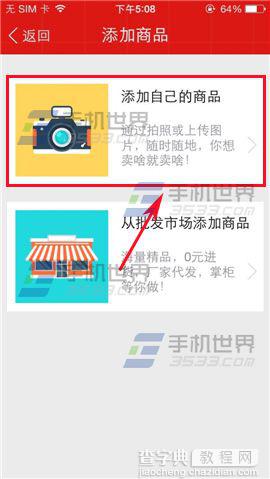
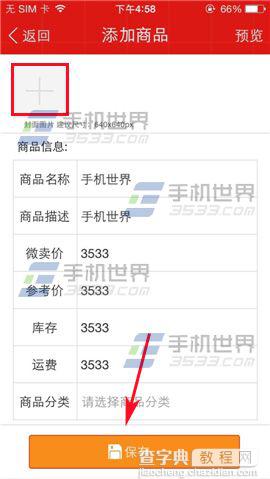
3)弹出窗口点击【从相册选取】,在界面选择要上传的图片点击一下,然后在右上方点击【√】。(如下图)
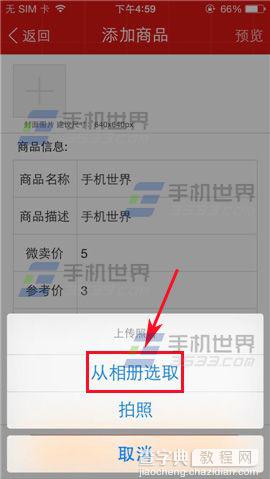
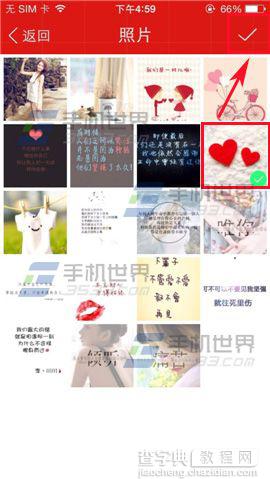
4)在界面点击【保存】,即可显示添加商品成功。(如下图)